
Sadržaj:
- Autor Lynn Donovan [email protected].
- Public 2023-12-15 23:44.
- Zadnja izmjena 2025-01-22 17:19.
Informacije o pitanju
- Idite na Control Panel.
- Odaberite Sistem i održavanje.
- Odaberite Administrativni alati.
- Dvaput kliknite na Usluge.
- Na listi usluga pomičite se prema dolje dok ne pronađete onu pod nazivom " Print Spooler"
- Desni klik na " Print Spooler" i odaberite "Restart"
- Onda bi trebao biti u mogućnosti za brisanje the štampač .
Na ovaj način, kako da otkažem zadatak za štampanje koji se ne briše?
Metoda 1:
- Otvorite računar i idite na START. Potražite CONTROL PANEL.
- Kliknite na UREĐAJI I ŠTAMPAČI. Odaberite štampač koji ima zaglavljeni zadatak za štampanje.
- Pojavit će se prozor sa listom zadataka za štampanje. Odaberite zadatak za štampanje koji želite da otkažete ili izbrišete.
- Ako ovo ne riješi problem, nastavite na 2. metodu.
Pored gore navedenog, kako da izbrišem red za štampanje na svom HP štampaču? Isključite štampač pomoću dugmeta za napajanje, a zatim isključite uređaj štampač kabl za napajanje iz utičnice. U Windows-u potražite i otvorite Usluge. U prozoru Usluge kliknite desnim tasterom miša Print Spooler , a zatim izaberite Zaustavi. Nakon što se usluga zaustavi, zatvorite prozor Usluge.
Nakon toga, neko se takođe može pitati, kako da prisilim zadatak štampanja da otkaže?
Kako prisilno izbrisati zadatke za štampanje
- Potražite Start -> Pokreni… i upišite “NET STOP SPOOLER” (ovo će zaustaviti uslugu ispisnog spoolera; ako to ne uspije, otvorite upravitelj zadataka (tasteri [Windows] + R ili Ctrl + Alt + Del) i pokušajte ubijanje procesa odatle)
- Potražite svoju fasciklu windowssystem32spoolPRINTERS.
Kako da otkažem dokument koji čeka na štampanje?
Na početnom ekranu kliknite na pločicu radne površine. Odaberite svoj printer's ime ili ikona sa trake zadataka; kada se pojavi prozor Uređaji i štampači, kliknite desnim tasterom miša na svoj štampač i odaberite Vidi šta je Štampanje . Zgodno print pojavi se red. Kliknite desnim tasterom miša na grešku dokument i biraj Otkaži da završim posao.
Preporučuje se:
Kako da otkažem kriket liniju?
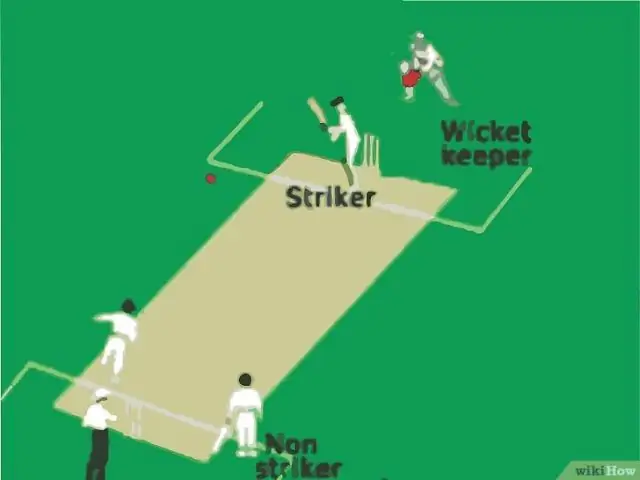
Ako imate račun s više linija i jedan od vaših telefona je izgubljen ili ukraden, možete privremeno obustaviti tu liniju. I dalje ćete morati platiti sve linije kako biste izbjegli prekid u usluzi. Da suspendujete ili otkažete aline, nazovite ili razgovarajte sa advokatom korisničke podrške
Kako da otkažem Microsoft Office?
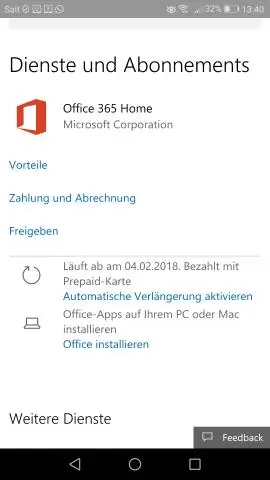
Kako da otkažete pretplatu na Office 365 Idite na account.microsoft.com/services i unesite svoje akreditive za prijavu. U odjeljku Usluge i pretplate pronađite svoju pretplatu. Kliknite na Upravljaj. Odaberite Odustani. U iskačućem okviru izaberite Potvrdi otkazivanje
Kako da otkažem svoj račun za talasni širokopojasni pristup?

Ako želite da zatražite otkazivanje usluge iz bilo kog razloga, kontaktirajte korisničku podršku na 1-866-928-3123
Zašto je moj pristup štampaču odbijen?

Konfigurišite štampač koji ima problema da štampa direktno na štampaču: Kliknite na Start, postavite pokazivač na Settings, a zatim kliknite na Printers. Kliknite desnim tasterom miša na štampač koji ima problem, a zatim kliknite na Svojstva. Kliknite na karticu Planiranje, kliknite na Štampaj direktno na štampač, a zatim kliknite na OK
Kako da ponovo odštampam svoj poslednji zadatak za štampanje na Brother štampaču?

Odaberite 'Job Spooling' pod PrinterFunction. Označite polje za potvrdu 'Use Reprint' u JobSpooling. Ponovo odštampajte poslednji zadatak za štampanje. (Samo za korisnike operativnog sistema Windows) Kliknite na karticu Advanced, a zatim na Other Print Option. Odaberite 'User Reprint' i potvrdite okvir za 'Use Reprint'. Kliknite OK. Odštampajte dokument kao i obično
